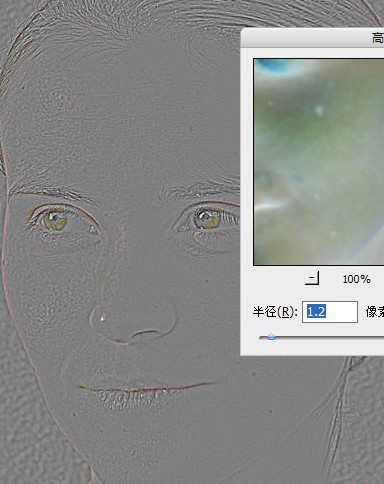用PhotoShop滤镜保留细节实现快速磨皮教程
发布时间:2015-05-12 来源:查字典编辑
摘要:大家好,介是我自己翻译的国外网站上的教程,本文介绍用PhotoShop滤镜保留细节实现快速磨皮效果,主要用到图层模式、反相、高斯模糊、高反差...

大家好,介是我自己翻译的国外网站上的教程,本文介绍用PhotoShop滤镜保留细节实现快速磨皮效果,
主要用到图层模式、反相、高斯模糊、高反差保留这几个步骤即可实现磨皮,喜欢的同学赶快来学习一下哟!
原图:

效果图:

1、打开图片,向下拖动,复制一层。更改混合模式为亮光
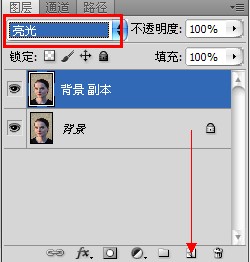
2、ctrl+i反相。执行滤镜——模糊——高斯模糊,调整数值到能看清人物脸部轮廓线条。这个需要自己掌控